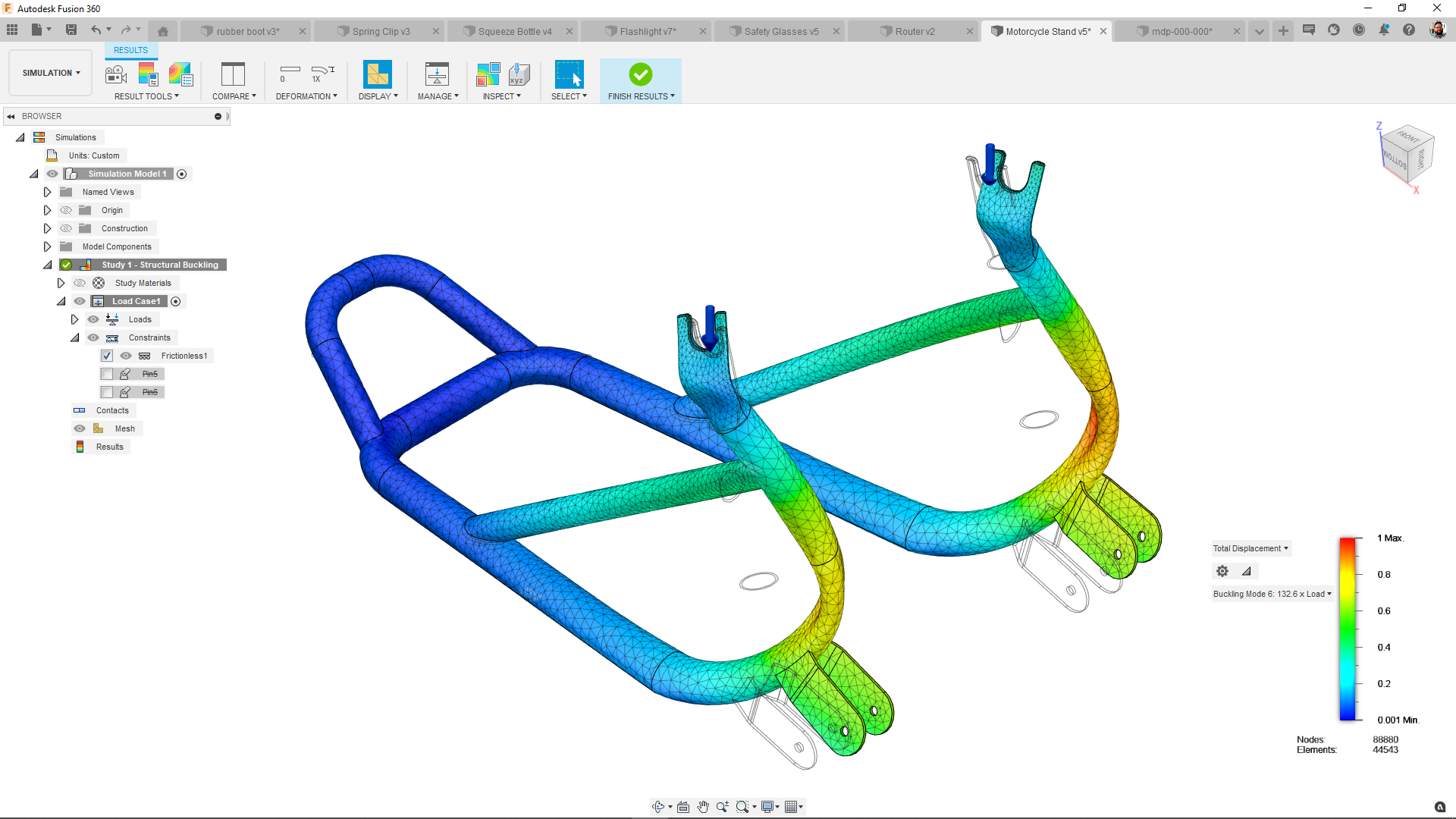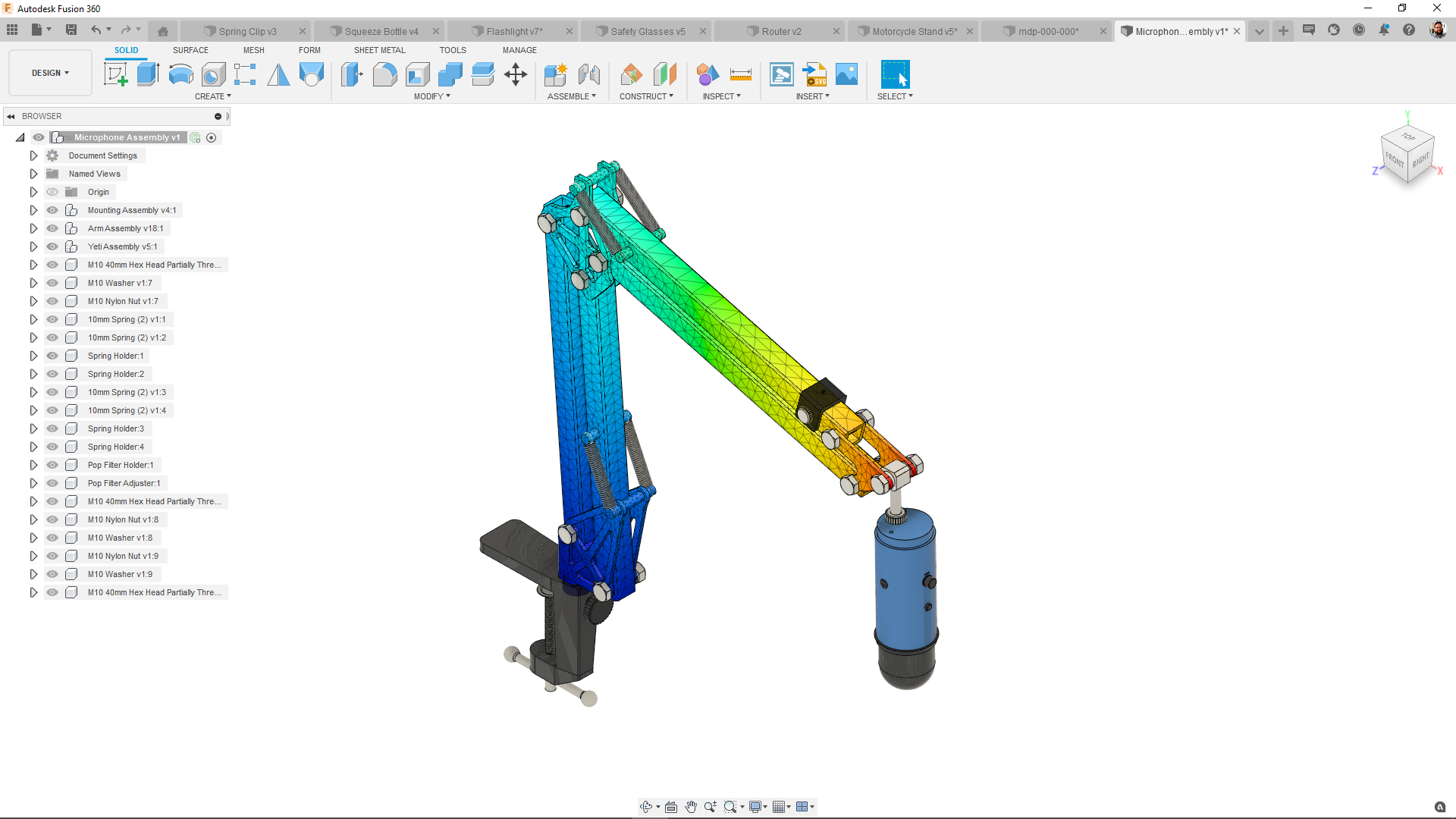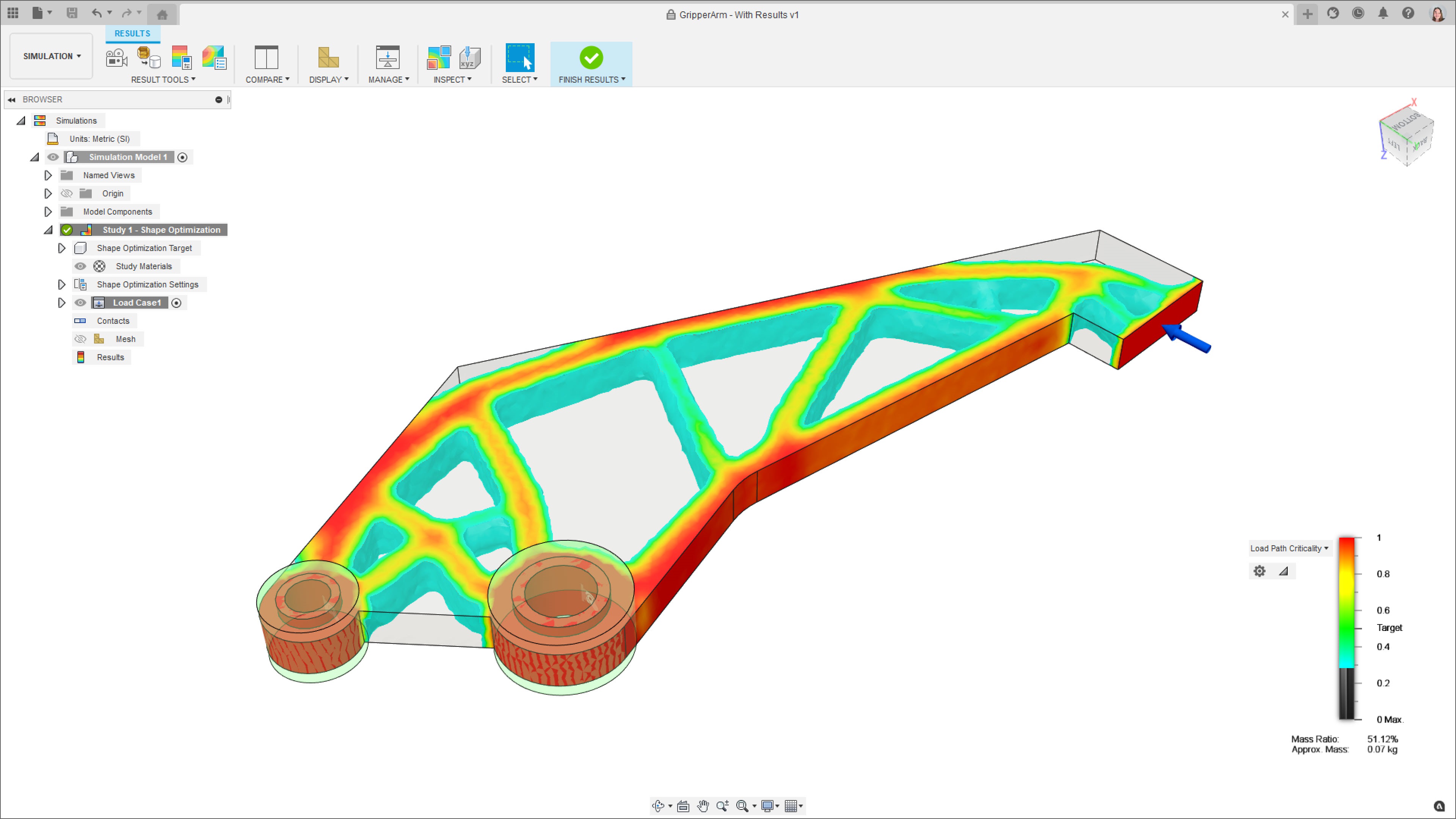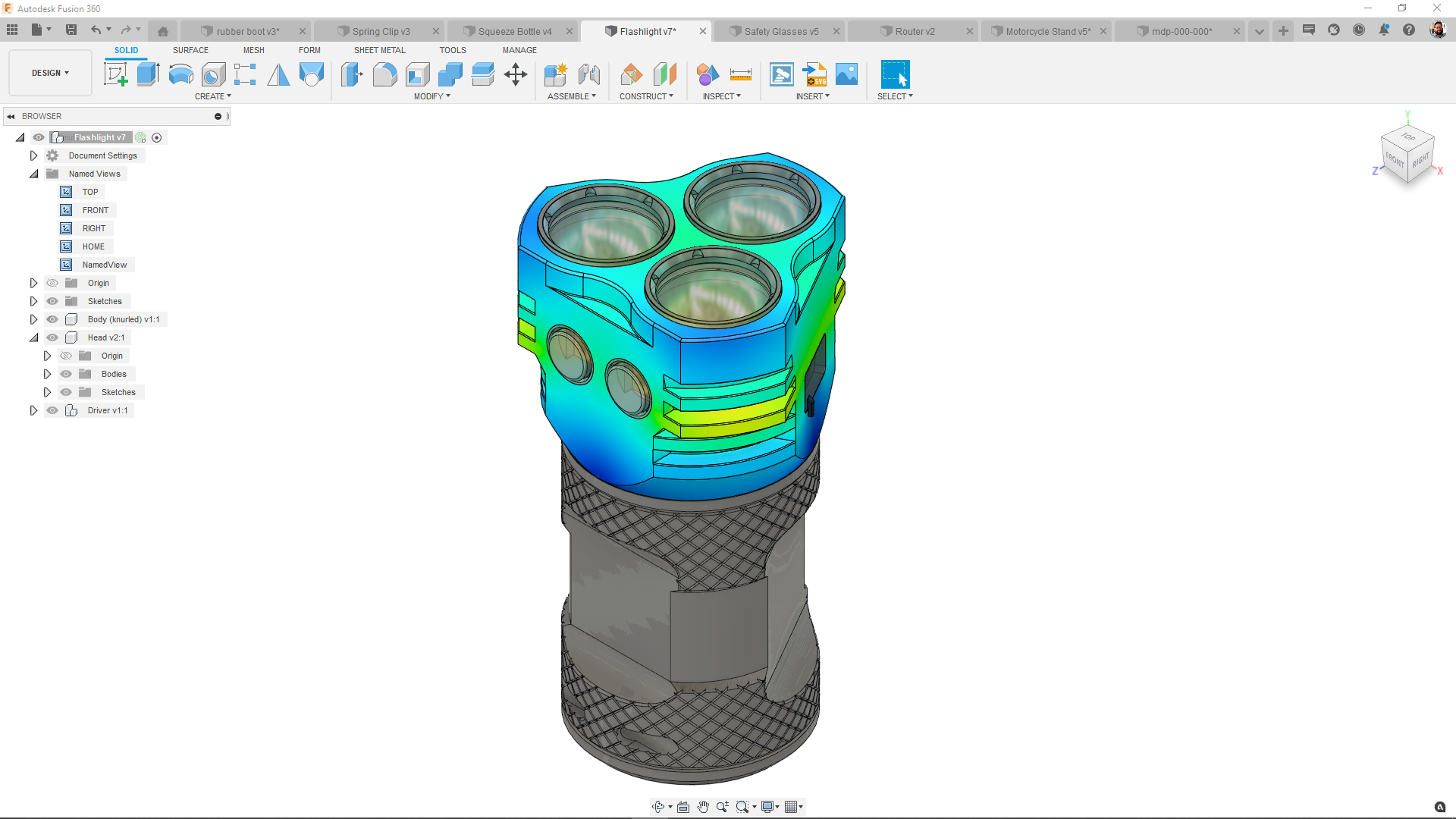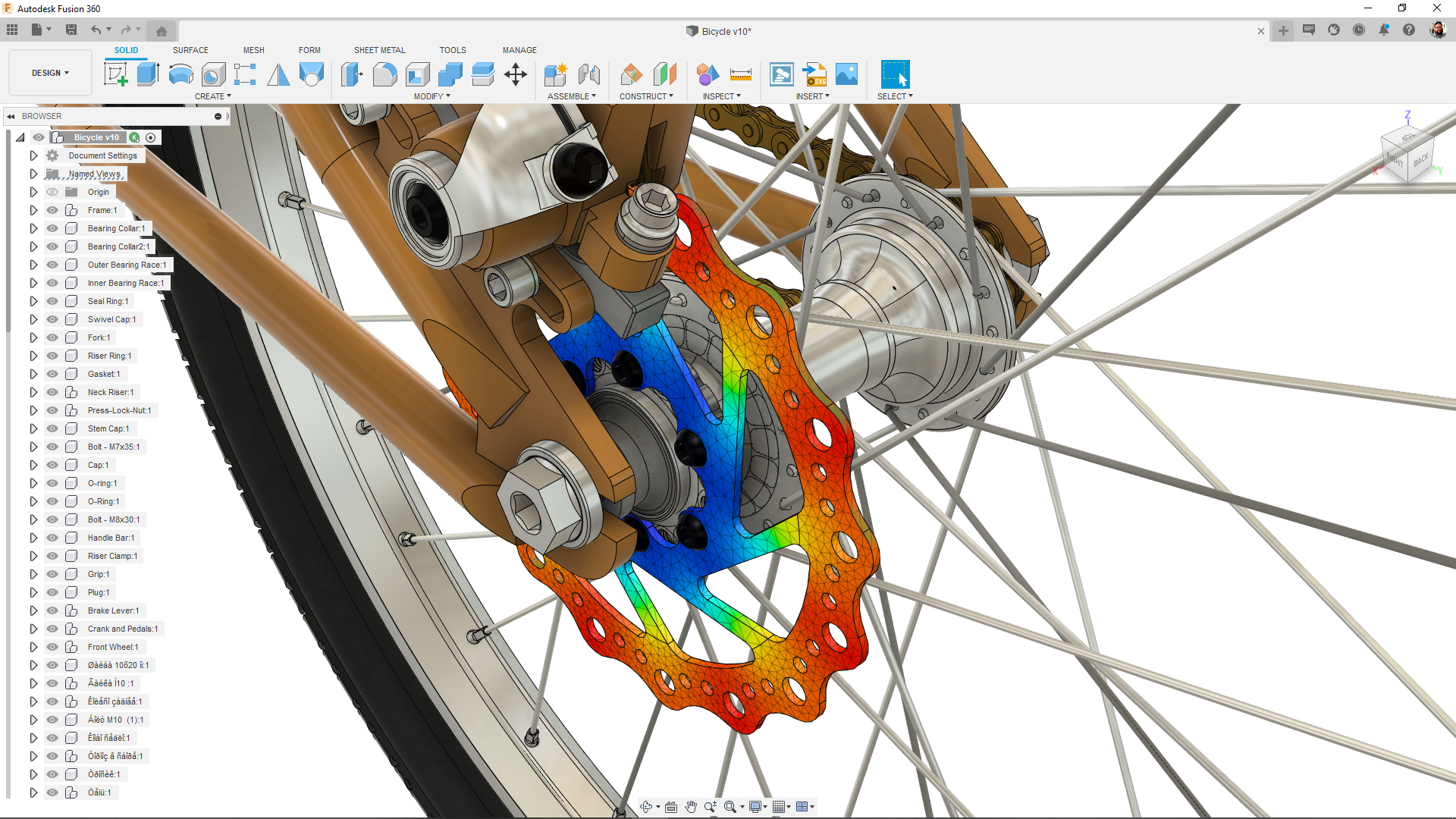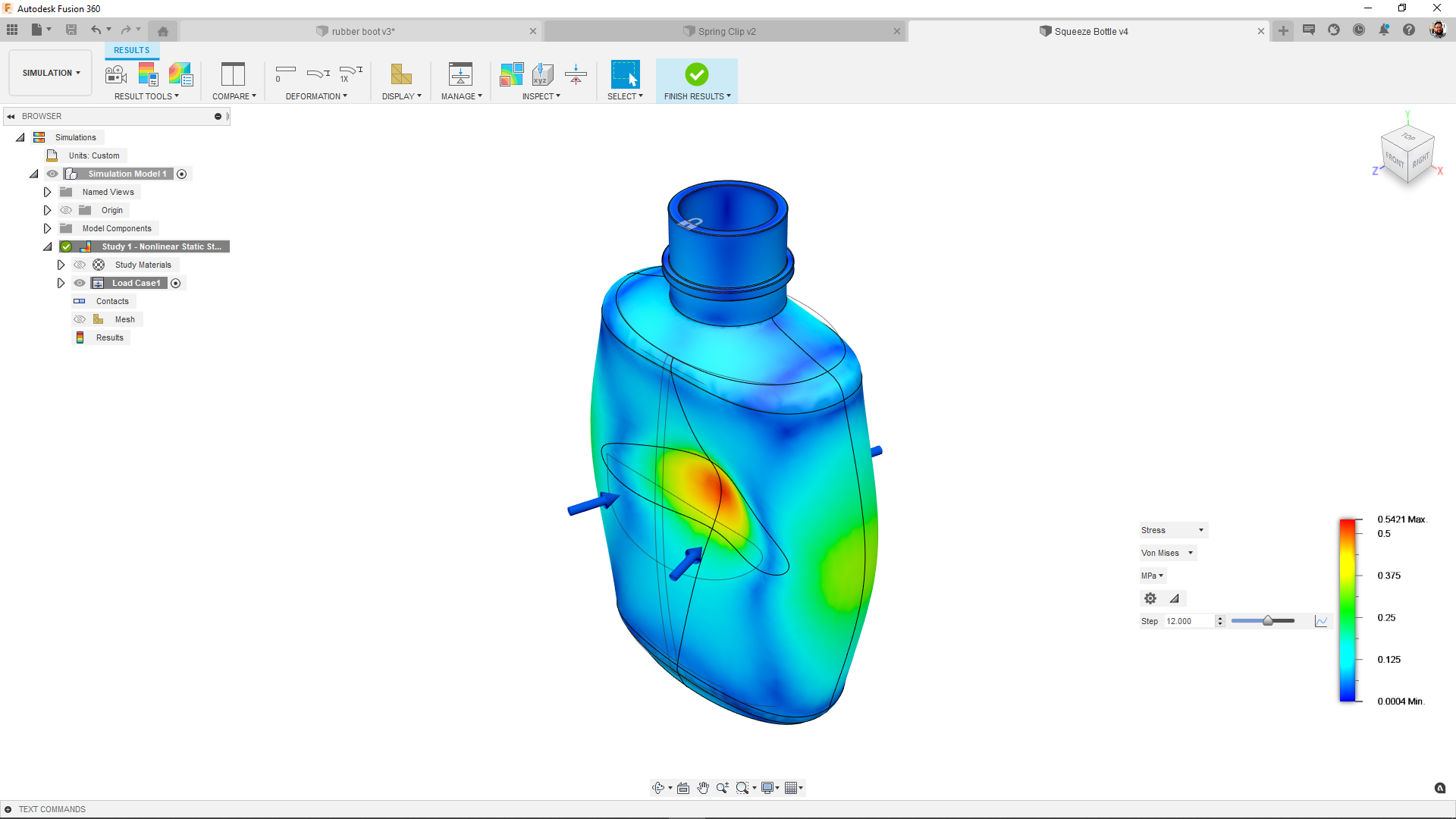O Autodesk Fusion 360 é uma plataforma de software de modelagem 3D baseada em nuvem, CAD, CAM, CAE e PCB para projeto e fabricação de produtos, que conecta todo o seu processo de desenvolvimento de produtos em um único sistema, de forma colaborativa e integrada.
A ferramenta oferece uma experiência de usuário radicalmente intuitiva, acesso seguro a informações de projeto. Os usuários podem projetar mais rapidamente, trabalhar em qualquer lugar e compartilhar com quaisquer pessoas. Pode ser adquirida de duas formas: como software individual/avulso e através da Product Design & Manufacturing Collection.
Nesta linha de raciocínio, ministramos um webinar para demonstrar o grande potencial dessa solução! Trouxemos a gravação, mas não deixe de ler até o final!
O que você pode fazer com o Fusion 360?
Desenvolvimento de produto de forma colaborativa
Com a utilização do Fusion 360, há solução para a falta de conexão entre as equipes de design, produção e engenharia. O Fusion 360 é uma plataforma abrangente de desenvolvimento de produtos integrada à nuvem. Com os recursos de gerenciamento de dados e colaboração, permite o trabalho em conjunto com equipes distribuídas, situadas em qualquer local. Você pode gerenciar, visualizar, manipular e comentar projetos.
Um ponto-chave do Fusion 360 é a gestão integrada de dados. Ele cria e administra automaticamente versões que permitem rever e retornar a um estado anterior facilmente. É também muito relevante destacar o seu papel no desenvolvimento de design generativo e simulação avançada. O design generativo permite ter várias alternativas de desenho, e atualizar cada desenho de acordo com diferentes condições, múltiplos materiais, carregamentos e restrições.
É a solução que combina desenho mecânico e industrial, simulação, colaboração e usinagem num conjunto de ferramentas integrado que vai do conceito até a fabricação dos produtos. Ele apresenta inúmeras vantagens. Para além de ser uma solução completa, fácil de utilizar e econômica, pode ter os seus dados sempre disponíveis em qualquer lugar, seja um dispositivo fixo ou móvel.

As 3 características principais de Fusion 360
1. Potente: Desenho completo 3D desenvolvido na nuvem
- Permite criar desenhos 3D nos modelos de formas livre, superfícies e sólidos em uma aplicação integrada;
- Deixe que a nuvem faça todo o trabalho pesado para que o seu MAC ou o seu PC possa funcionar corretamente;
- Abra, edite e guarde os desenhos nos formatos mais comuns.
2. Colaborativo: Conecte as pessoas com a informação que elas necessitam
- Compartilhe suas ideias de desenho utilizando as últimas ferramentas integradas;
- Crie melhores produtos utilizando a criatividade e a experiência combinada com a sua rede de trabalho;
- Acesse os seus dados em qualquer momento e em qualquer lugar, com armazenamento seguro na nuvem.
3. Acessível: Uma solução exequível, fácil e rápida
- Torne suas ideias de desenho em realidade de forma mais rápida com uma interface intuitiva;
- Reduza os gastos com as opções de subscrição flexíveis e aquisição de extensões conforme necessidades de seu projeto.
Assista o nosso webinar sobre as possibilidades da extensões do Fusion 360 →
Temos também o artigo aqui no blog do mesmo tema →
Prototipagem Digital
É neste conceito de prototipagem digital que o Fusion 360 está inserido e faz parte de um extenso portfólio de produtos Autodesk voltados para desenvolvimento de produtos, onde empresas tem inserido mais rapidamente seus produtos no mercado e eliminando a necessidade de protótipos físicos e custosos testes em laboratório.
Trabalhando neste conceito de prototipagem digital é que desenvolvemos o webinar "Projetando, simulando, fabricando e colaborando em um único ambiente". Neste webinar, foi realizado o fluxo de trabalho de forma colaborativa do desenvolvimento de produto passando pelas etapas de desenvolvimento com a criação da geometria 3D, montagem, simulação e manufatura/usinagem.
Segue abaixo maiores informações sobre as etapas que foram abordadas no webinar.
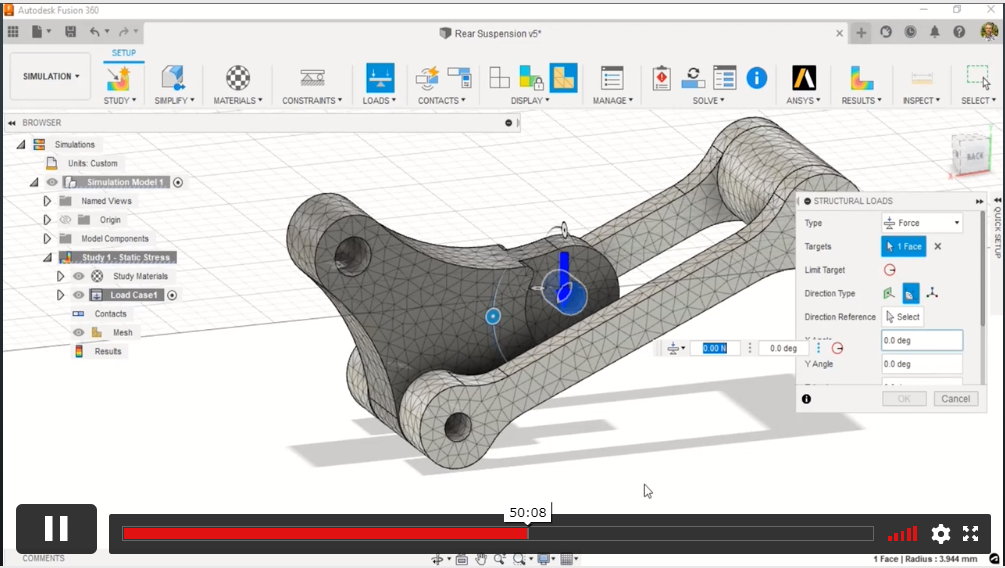
Tipos de modelagem
O Fusion 360 trabalha resumidamente com 6 tipos de modelagem, que são eles:
- FreeForm: Utilizada em designs orgânicos, permite a criação de formas sem a necessidade de dimensões específicas ou alguma relação direta com o restante do modelo;
- Parametric: Comumente utilizada para projeto de peças mecânicas, essa técnica faz uso de dimensões (parâmetros) e outras relações entre os parâmetros para construir o modelo desejado;
- Sheet metal: Tem seu uso restrito a modelagem de peças que serão fabricadas a partir de chapas metálicas ou demais materiais calculando a perda de material em dobras e curvaturas;
- Direct: Quando importamos uma geometria dificilmente temos acesso ao histórico das features de construção da geometria, onde normalmente buscaríamos as definições de cada uma das features para alterar a geometria. Com o modo direct você consegue fazer alterações mesmo sem esse histórico geométrico, o que facilita muito a modelagem. Mesmo em modelos paramétricos, onde você tem referências e o histórico de modificações, por vezes alterar pequenos detalhes pelo histórico acaba não sendo muito prático e é aí que o Direct facilita sua vida;
- Surface: Neste modo podemos criar ou eliminar superfícies, também pode ser muito útil ao criar superfícies com formas orgânicas;
- Mesh: O modo Mesh basicamente trabalha a malha, modelos para impressão 3D geralmente são apenas uma malha e podem ser editados através desse modo.
Na imagem abaixo temos uma ilustração destas 6 formas de modelagem geométrica:
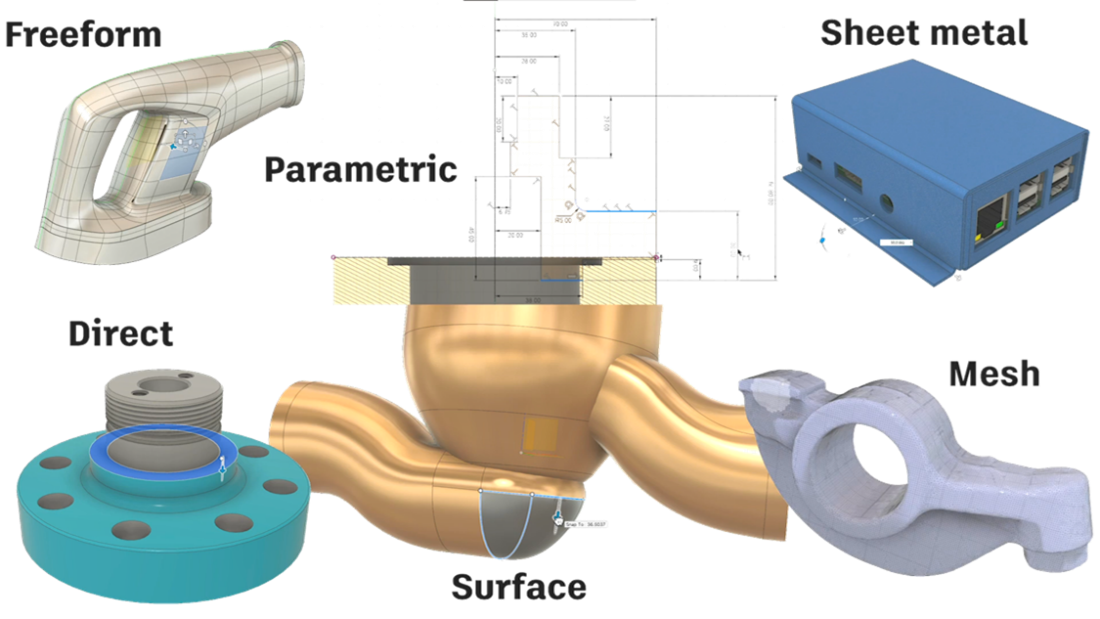
Montagem
Um método Top-down é uma técnica de design em que você cria seus componentes no mesmo ambiente. O design top-down facilita a criação e o gerenciamento de relacionamentos entre as peças.
O Fusion 360 possui dois tipos de comandos conjuntos para definir os relacionamentos entre os componentes:
- Comando Joint As-built, que você usa para componentes que já estão em posição e você precisa juntá-los;
- Comando Joint, que você usa para componentes que não estão na posição correta. O comando Joint é normalmente usado com designs distribuídos, mas você também pode usá-lo para designs de cima para baixo.
Simulação
Através da simulação do Fusion 360 você poderá explorar o quão ideal é seu projeto e como ele realmente funcionará em condições do mundo real - mesmo antes de você fabricar e colocar seu produto no mercado. Ter esse tipo de simulação disponível em seu software CAD torna incrivelmente fácil alternar entre o ambiente de modelamento e o ambiente de simulação, sendo muito rápido e simples ajustar a geometria e submeter para a simulação quantas vezes for necessário.
Ao realizar a simulação, você pode retirar peças desnecessárias e reforçar os pontos fracos antes de enviar sua peça para a produção, tornando-a resistente o suficiente e ao mesmo tempo menor, mais leve e mais barata. Projetistas e engenheiros podem escolher a opção que funciona melhor para explorar mais maneiras de reduzir peso, custos de material e melhorar o desempenho do produto.
Durante a fase de simulação, é comum termos a necessidade de simplificar a geometria para a realização da análise por elementos finitos. Primeiramente, vamos definir o conceito de simplificar um modelo para simulação. Dependendo do seu design e dos tipos de simulações que você deseja enfrentar, isso pode ter vários significados para diferentes pessoas. Os dois exemplos mais comuns são:
- No caso mais básico, simplificar um projeto pode significar remover peças desnecessárias. Pense em um cenário em que você está apenas procurando analisar um único componente ou alguns componentes de uma montagem maior. Esta é provavelmente a mudança mais notável trazida à simulação no Fusion 360, onde agora você pode usar o comando delete ou o comando Remove para “suprimir” partes, onde essas ações serão capturadas na linha do tempo. Para imitar o comportamento do comando legado “suprimir tudo, exceto selecionado”, os usuários agora devem aproveitar a seleção de inversão com a prioridade do corpo ou do componente ativada;
- Outra situação comum é a remoção de detalhes desnecessários, na forma de detalhes cosméticos, como pequenos arredondamentos ou chanfros, números de peças e marcações, roscas e outros detalhes. Estes detalhes desnecessários, podem contribuir para simulações ineficientes devido ao aumento expressivo do número de elementos. Além disso, isso pode levar a problemas de precisão devido à baixa qualidade da malha na região destes detalhes. Através do Simplify, você poderá usar os comandos de modelagem padrão com ferramentas otimizadas simplificar o modelo.
Como exemplo desta aplicação, seguem dois vídeos mostrando na prática os recursos de simplificação:
QUICK TIP: Suppress All But Selected. Fonte: Canal do YouTube Autodesk Fusion 360.
QUICK TIP: Simulation Simplify. Fonte: Canal do YouTube Autodesk Fusion 360.
Uma vez realizada a simplificação da geometria como preparação para a simulação, o próximo passo é entrar no ambiente de simulação e escolher a análise que se deseja realizar, escolhendo as opções que estão disponíveis no Fusion 360, conforme imagem:
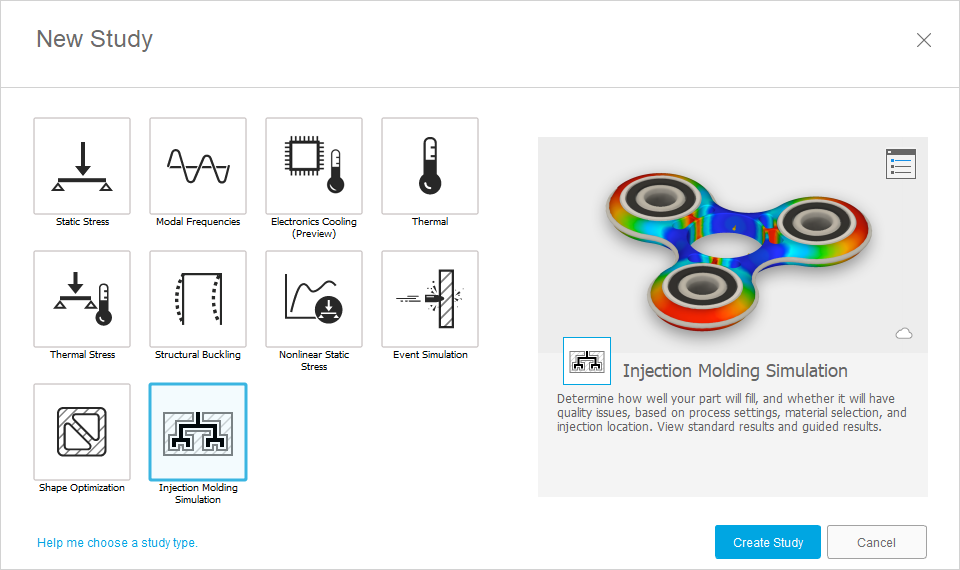
Algumas análises estão disponíveis somente através da Simulation Extension ou também pode ser acessada por Cloud Credits. Maiores informações dessa extensão são tratadas no webinar "Amplie suas possibilidades com as extensões do Autodesk Fusion 360".
Temos também o artigo aqui no blog do mesmo tema →
Maiores detalhes sobre como realizar uma análise no Fusion 360 é mostrado no webinar "Projetando, simulando, fabricando e colaborando em um único ambiente".
Abaixo temos alguns exemplos de análises realizadas na solução:
Manufatura
O Fusion 360 simplifica os processos de manufatura e ajudam os fabricantes a definir e executar uma ampla gama de processos de manufatura tradicionais e novos, incluindo fresamento, torneamento, sondagem, impressão 3D e corte.
Conheça as características de fabricação do Fusion com suas respectivas extensões que permite ampliar as capacidades do software:
- Fresamento
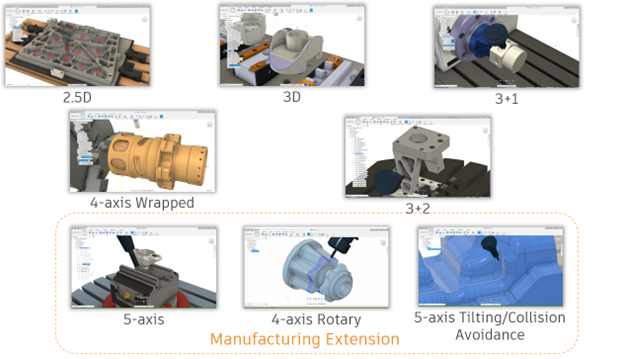
- Torneamento
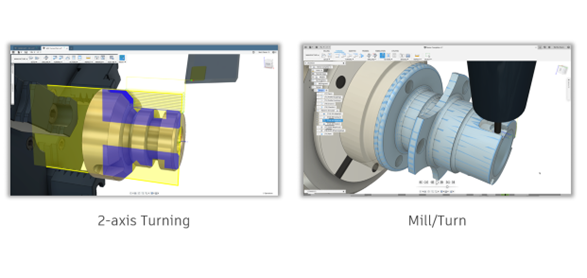
- Inspeção

- Impressão
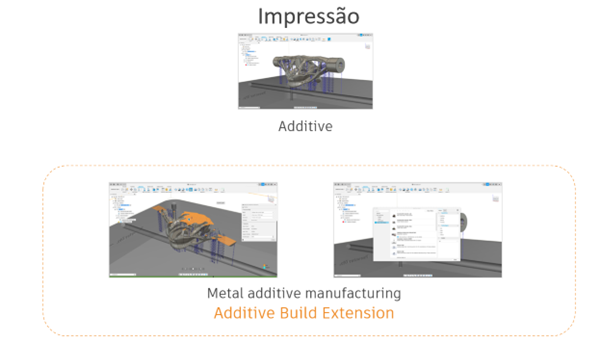
- Corte
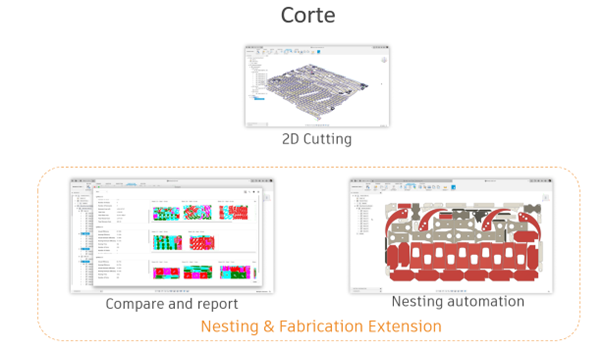
Para saber mais sobre as extensões de fabricação e outras que estão disponíveis no Fusion 360, acompanhe nossos webinars de manufatura, os shorts no nosso canal do YouTube, mais artigos neste blog ou entre em contato para uma apresentação exclusiva para sua empresa.
Dúvidas? Conte com o nosso apoio técnico!